ac8aeef1edead704fbd290a643a5d305.ppt
- Количество слайдов: 17
 ТРЕНИНГ МЕЖДУНАРОДНОЙ ФЕДЕРАЦИИ ГРИД-СИСТЕМ ИЗ ПЕРСОНАЛЬНЫХ КОМПЬЮТЕРОВ
ТРЕНИНГ МЕЖДУНАРОДНОЙ ФЕДЕРАЦИИ ГРИД-СИСТЕМ ИЗ ПЕРСОНАЛЬНЫХ КОМПЬЮТЕРОВ
 Сервисные гриды из рабочих станций Сервисный грид Грид из персональных компьютеров Globus Toolkit g. Lite Unicore ARC BOINC XWHep Condor
Сервисные гриды из рабочих станций Сервисный грид Грид из персональных компьютеров Globus Toolkit g. Lite Unicore ARC BOINC XWHep Condor
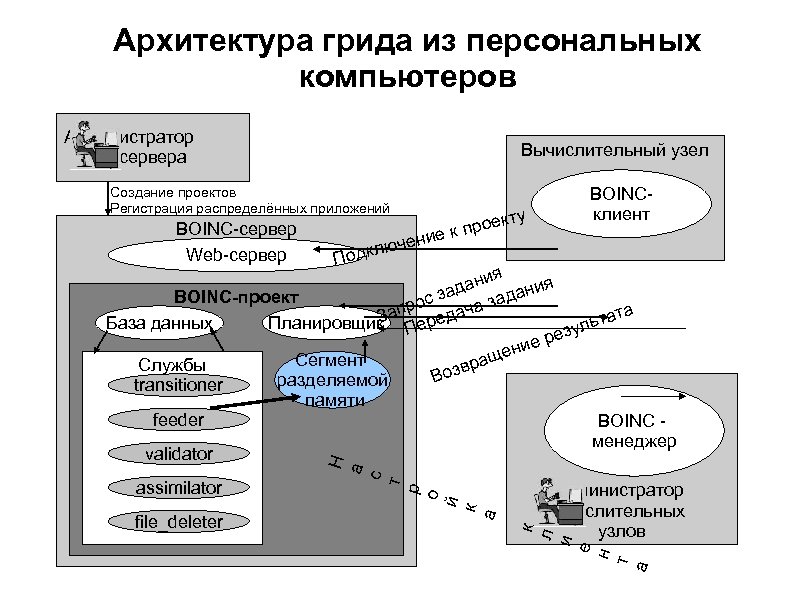 Архитектура грида из персональных компьютеров Администратор сервера Вычислительный узел Создание проектов Регистрация распределённых приложений BOINC-сервер Web-сервер ту проек ие к BOINCклиент чен дклю По file_deleter Администратор вычслительных узлов к л и е н т а assimilator Н а с т р о й к а ия дания а BOINC-проект ос з ча за р Зап ереда ата База данных Планировщик П льт у рез ие щен Сегмент ра Службы озв В разделяемой transitioner памяти feeder BOINC менеджер validator
Архитектура грида из персональных компьютеров Администратор сервера Вычислительный узел Создание проектов Регистрация распределённых приложений BOINC-сервер Web-сервер ту проек ие к BOINCклиент чен дклю По file_deleter Администратор вычслительных узлов к л и е н т а assimilator Н а с т р о й к а ия дания а BOINC-проект ос з ча за р Зап ереда ата База данных Планировщик П льт у рез ие щен Сегмент ра Службы озв В разделяемой transitioner памяти feeder BOINC менеджер validator
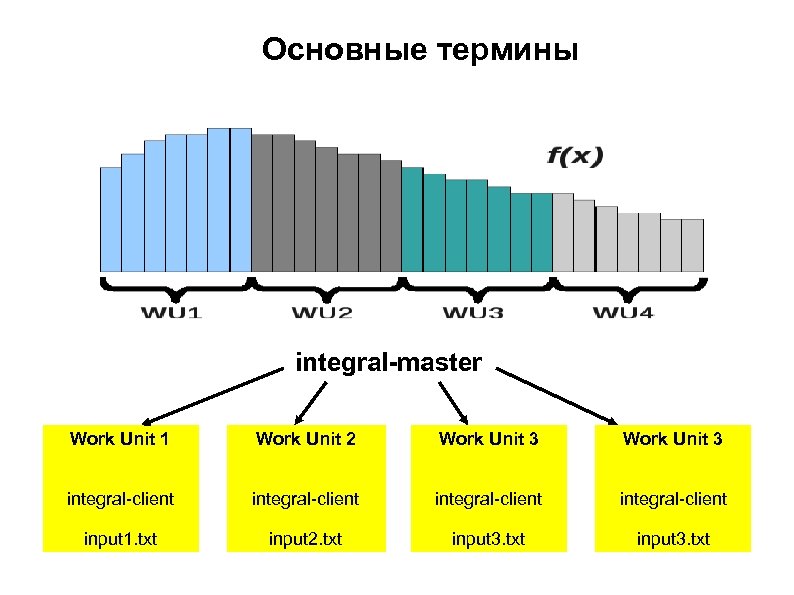 Основные термины integral-master Work Unit 1 Work Unit 2 Work Unit 3 integral-client input 1. txt input 2. txt input 3. txt
Основные термины integral-master Work Unit 1 Work Unit 2 Work Unit 3 integral-client input 1. txt input 2. txt input 3. txt
 Принцип работы распределённого приложения BOINC-сервер BOINC-проект integral-master e ex. nt t lie -c 1. tx client. exe l ra teutralg eginnp nput 2. txt t i i in integral-clie nt. exe input 3. txt
Принцип работы распределённого приложения BOINC-сервер BOINC-проект integral-master e ex. nt t lie -c 1. tx client. exe l ra teutralg eginnp nput 2. txt t i i in integral-clie nt. exe input 3. txt
 Структура учебного стенда
Структура учебного стенда
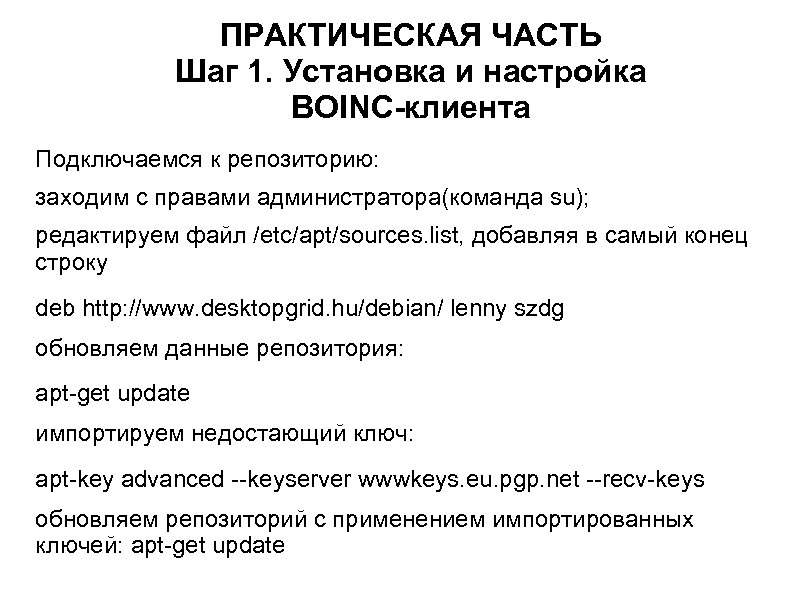 ПРАКТИЧЕСКАЯ ЧАСТЬ Шаг 1. Установка и настройка BOINC-клиента Подключаемся к репозиторию: заходим с правами администратора(команда su); редактируем файл /etc/apt/sources. list, добавляя в самый конец строку deb http: //www. desktopgrid. hu/debian/ lenny szdg обновляем данные репозитория: apt-get update импортируем недостающий ключ: apt-key advanced --keyserver wwwkeys. eu. pgp. net --recv-keys обновляем репозиторий с применением импортированных ключей: apt-get update
ПРАКТИЧЕСКАЯ ЧАСТЬ Шаг 1. Установка и настройка BOINC-клиента Подключаемся к репозиторию: заходим с правами администратора(команда su); редактируем файл /etc/apt/sources. list, добавляя в самый конец строку deb http: //www. desktopgrid. hu/debian/ lenny szdg обновляем данные репозитория: apt-get update импортируем недостающий ключ: apt-key advanced --keyserver wwwkeys. eu. pgp. net --recv-keys обновляем репозиторий с применением импортированных ключей: apt-get update
 Шаг 1. Установка и настройка BOINC-клиента: подключение к проекту Заходим через браузер на сайт http: //boinc. berkeley. edu/ Загружаем BOINC-клиент, устанавливаем его. При первом запуске программа предложит подключиться к проекту, для этого нужно ввести master-url специального тестового проекта: boinc-test. isa. ru, и следовать дальнейшим инструкциям
Шаг 1. Установка и настройка BOINC-клиента: подключение к проекту Заходим через браузер на сайт http: //boinc. berkeley. edu/ Загружаем BOINC-клиент, устанавливаем его. При первом запуске программа предложит подключиться к проекту, для этого нужно ввести master-url специального тестового проекта: boinc-test. isa. ru, и следовать дальнейшим инструкциям
 Шаг 2. Установка BOINC-сервера Подключаемся к репозиторию: заходим с правами администратора(команда su); редактируем файл /etc/apt/sources. list, добавляя в самый конец строку deb http: //www. desktopgrid. hu/debian/ lenny szdg обновляем данные репозитория: apt-get update импортируем недостающий ключ: apt-key advanced --keyserver wwwkeys. eu. pgp. net —recv-keys <шифр отображенный на экране> обновляем репозиторий с применением импортированных ключей: apt-get update
Шаг 2. Установка BOINC-сервера Подключаемся к репозиторию: заходим с правами администратора(команда su); редактируем файл /etc/apt/sources. list, добавляя в самый конец строку deb http: //www. desktopgrid. hu/debian/ lenny szdg обновляем данные репозитория: apt-get update импортируем недостающий ключ: apt-key advanced --keyserver wwwkeys. eu. pgp. net —recv-keys <шифр отображенный на экране> обновляем репозиторий с применением импортированных ключей: apt-get update
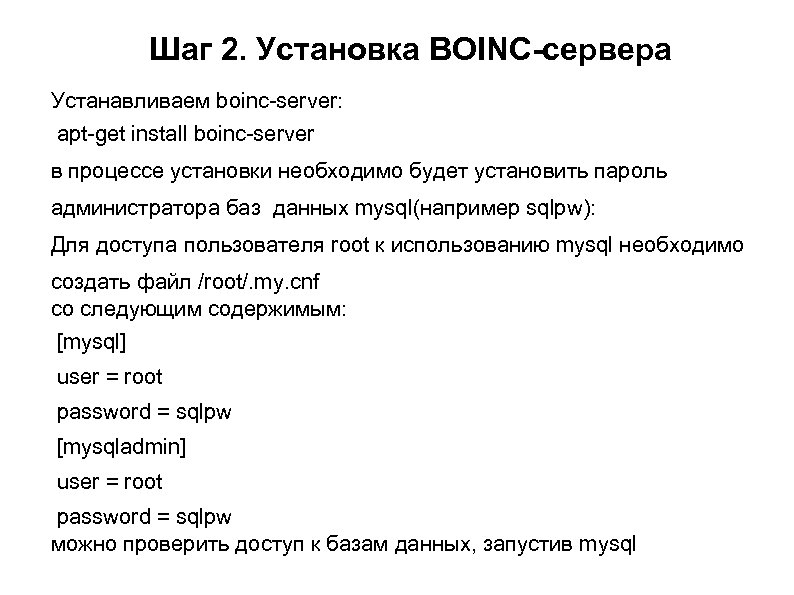 Шаг 2. Установка BOINC-сервера Устанавливаем boinc-server: apt-get install boinc-server в процессе установки необходимо будет установить пароль администратора баз данных mysql(например sqlpw): Для доступа пользователя root к использованию mysql необходимо создать файл /root/. my. cnf со следующим содержимым: [mysql] user = root password = sqlpw [mysqladmin] user = root password = sqlpw можно проверить доступ к базам данных, запустив mysql
Шаг 2. Установка BOINC-сервера Устанавливаем boinc-server: apt-get install boinc-server в процессе установки необходимо будет установить пароль администратора баз данных mysql(например sqlpw): Для доступа пользователя root к использованию mysql необходимо создать файл /root/. my. cnf со следующим содержимым: [mysql] user = root password = sqlpw [mysqladmin] user = root password = sqlpw можно проверить доступ к базам данных, запустив mysql
 Шаг 3. Создание проекта Выбираем короткое и длинное название для проекта(например за длинное название можно взять свои имя и фамилию, за короткое — инициалы) Создаём проект, например: boinc_create_project --name=ivpr --long-name='Ivan Petrov' Добавляем пользователя в администраторы проекта: boinc_admin --NAME=ivpr --add boincadm необходимо назначить пароль для доступа к информации проекта через web-интерфейс.
Шаг 3. Создание проекта Выбираем короткое и длинное название для проекта(например за длинное название можно взять свои имя и фамилию, за короткое — инициалы) Создаём проект, например: boinc_create_project --name=ivpr --long-name='Ivan Petrov' Добавляем пользователя в администраторы проекта: boinc_admin --NAME=ivpr --add boincadm необходимо назначить пароль для доступа к информации проекта через web-интерфейс.
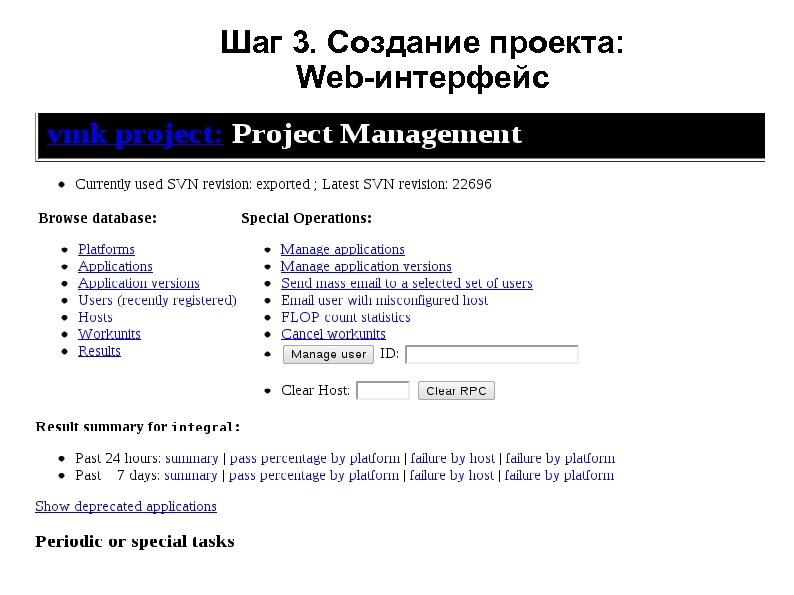 Шаг 3. Создание проекта: Web-интерфейс
Шаг 3. Создание проекта: Web-интерфейс
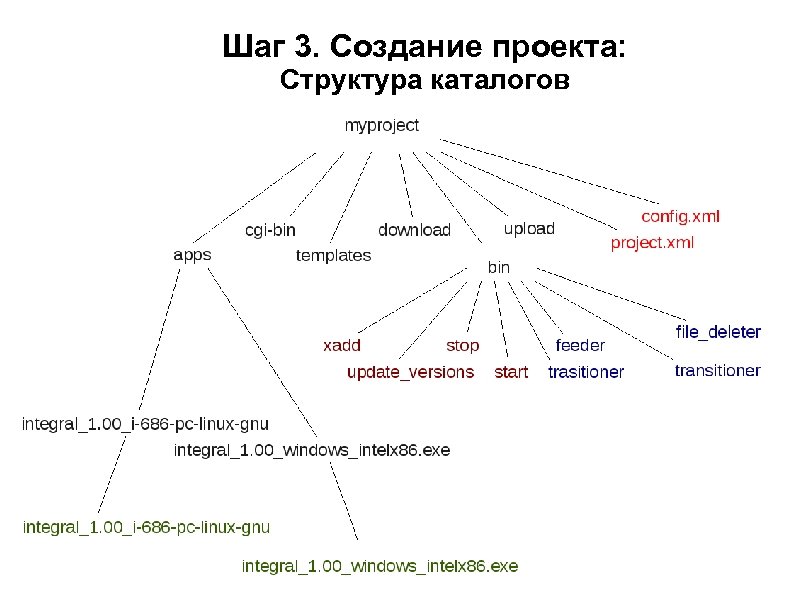 Шаг 3. Создание проекта: Структура каталогов
Шаг 3. Создание проекта: Структура каталогов
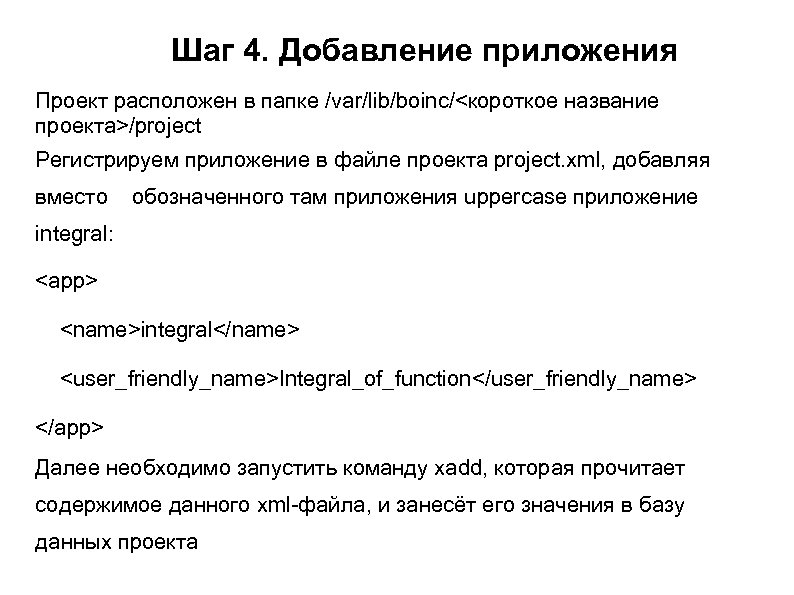 Шаг 4. Добавление приложения Проект расположен в папке /var/lib/boinc/<короткое название проекта>/project Регистрируем приложение в файле проекта project. xml, добавляя вместо обозначенного там приложения uppercase приложение integral:
Шаг 4. Добавление приложения Проект расположен в папке /var/lib/boinc/<короткое название проекта>/project Регистрируем приложение в файле проекта project. xml, добавляя вместо обозначенного там приложения uppercase приложение integral:
 Шаг 5. Обновление версий Устанавливаем исполняемый файл клиентской части приложения в нашей инфраструктуре. Для этого создаём каталог /var/lib/boinc/ivpr/project/apps/integral_1. 00_windows_x 86_64. e xe !!! - название каталога будет заканчиваться именно на. exe. Копируем в созданную папку исполняемый клиентский файл с таким же названием. Запускаем update_versions, котора прочитает структуру каталогов внутри apps, и внесёт необходимые изменения в базу данных.
Шаг 5. Обновление версий Устанавливаем исполняемый файл клиентской части приложения в нашей инфраструктуре. Для этого создаём каталог /var/lib/boinc/ivpr/project/apps/integral_1. 00_windows_x 86_64. e xe !!! - название каталога будет заканчиваться именно на. exe. Копируем в созданную папку исполняемый клиентский файл с таким же названием. Запускаем update_versions, котора прочитает структуру каталогов внутри apps, и внесёт необходимые изменения в базу данных.
 Шаг 6. Установка серверной части распределённого приложения В директории /var/lib/boinc/<короткое название проекта> создаем рабочий каталог приложения integral-master. В данном каталоге создаем файл integral-master. conf c примерно следующим содержимым: [Master] Working. Directory = /var/lib/boinc/ivpr/integral-master Instance. UUID = fc 7286 ea-d 8 ab-4304 -be 55 -84 c 098 d 7 db 42 Boinc. Config. XML = /var/lib/boinc/ivpr/project/config. xml Project. Root. Dir = /var/lib/boinc/ivpr/project
Шаг 6. Установка серверной части распределённого приложения В директории /var/lib/boinc/<короткое название проекта> создаем рабочий каталог приложения integral-master. В данном каталоге создаем файл integral-master. conf c примерно следующим содержимым: [Master] Working. Directory = /var/lib/boinc/ivpr/integral-master Instance. UUID = fc 7286 ea-d 8 ab-4304 -be 55 -84 c 098 d 7 db 42 Boinc. Config. XML = /var/lib/boinc/ivpr/project/config. xml Project. Root. Dir = /var/lib/boinc/ivpr/project
 Шаг 7. Запуск проекта Копируем файл серверной части приложения в каталог bin проекта. Запускаем его из папки bin: . /integral-master -c /var/lib/boinc/ivpr/integralmaster/integral- master. conf запускаем сервер, набрав в отдельной консоли с правами администратора проекта команду start.
Шаг 7. Запуск проекта Копируем файл серверной части приложения в каталог bin проекта. Запускаем его из папки bin: . /integral-master -c /var/lib/boinc/ivpr/integralmaster/integral- master. conf запускаем сервер, набрав в отдельной консоли с правами администратора проекта команду start.


